생활의 필수품 컴퓨터. 하루 중 가장 많이 사용하다 보니 컴퓨터에 불필요한 것들도 쌓여만 가고, 이런 불필요한 찌꺼기들로 인해 컴퓨터가 느려지거나 성능 저하가 발생합니다. 이럴 때 사용하는 유틸리티가 고클린입니다. 컴퓨터를 깨끗하게 청소해 주어 쾌적하게 만들어 주는 고클린. 고클린 다운로드 무료 안내드리겠습니다. 이 글을 읽으시면 컴퓨터의 부팅 속도와 최적화를 손쉽게 하실 수 있습니다.
고클린 다운로드
먼저 고클린을 다운로드해 줍니다. 네이버나 다음에서 고클린으로 검색하면 홈페이지가 열립니다.
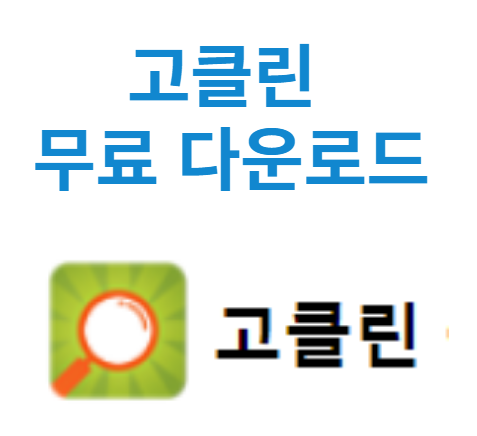
홈페이지에서 다운로드해도 되고 유틸리티 자료를 모아 놓은 사이트에서 받아도 됩니다. 아래 다운로드 페이지 링크를 남깁니다. 방문하시면 최신 버전의 고클린을 다운로드하실 수 있습니다.
고클린 - 소프트웨어 자료실 보물닷컴
고클린 소프트웨어 다운로드는 보물닷컴에서 다운로드하세요.
bomul.com
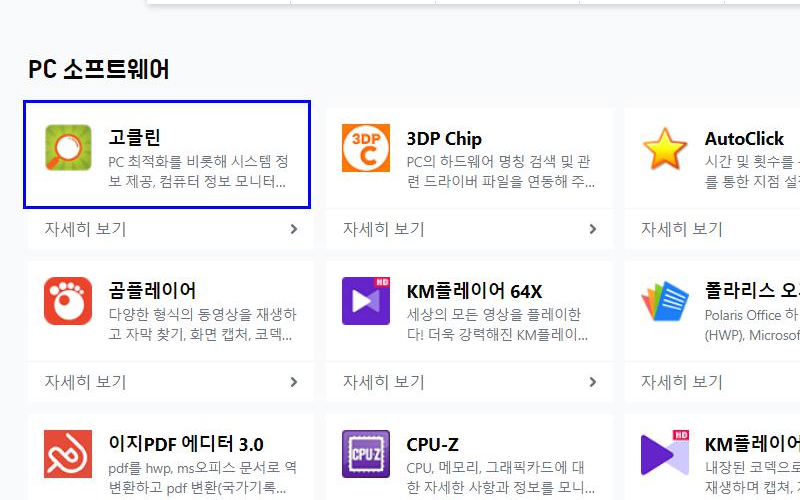
● 링크된 페이지는 보물닷컴이라는 사이트입니다. 회원가입 없이 여러 유용한 유틸리티를 다운로드할 수가 있습니다.
링크 페이지를 열어 가장 상단에 있는 고클린을 클릭해 줍니다. 가장 상단에 있는 만큼 가장 많은 사람들이 다운로드하고 있는 유틸리티입니다.

● 고클린을 클릭하면 위 사진과 같이 다운로드할 수 있는 페이지가 열립니다. 사진의 박스로 표시된 '다운로드'를 눌러줍니다.
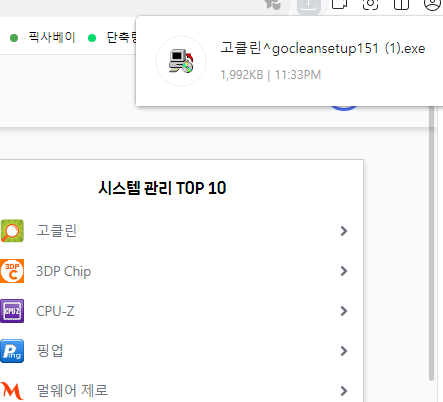
● '다운로드'를 눌러주면 알아서 설치 파일이 다운로드됩니다. 다운로드가 끝나면 파일을 엽니다.
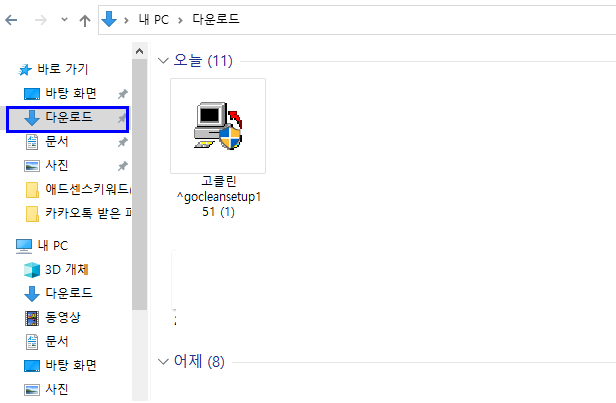
고클린 설치
● 컴퓨터 화면 오른쪽 상단에 표시가 되지만 안 되면 위 사진처럼 <내 파일 → 다운로드 폴더>를 들어가면 찾을 수 있습니다.
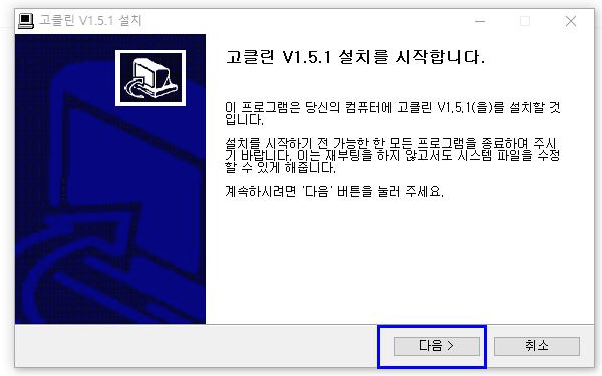
● 설치 파일을 클릭해 주면 위 사진과 같은 설치 시작 화면이 나타납니다. '다음'을 눌러 줍니다.
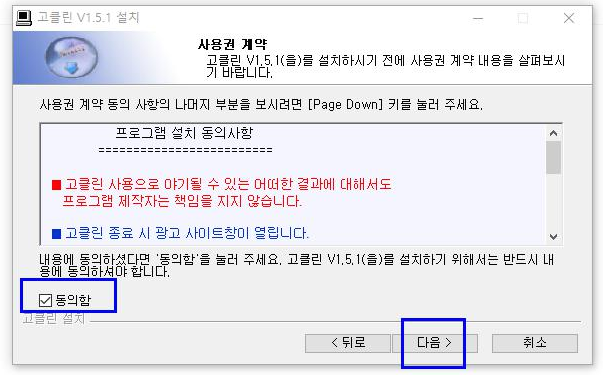
● 이어지는 화면에서 당연히 '동의'를 눌러주고 '다음'으로 진행합니다.
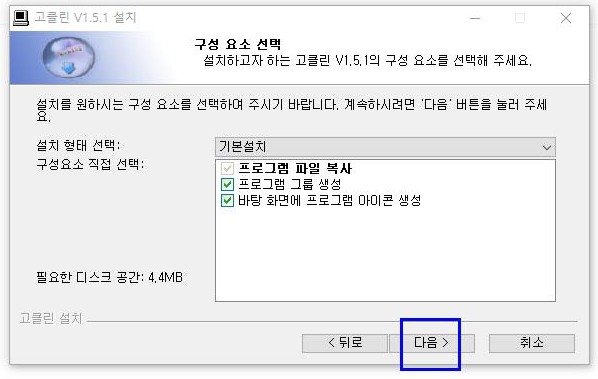
● 이어지는 화면에서도 '다음'을 눌러 줍니다. 만약 바탕화면에 고클린 아이콘이 생기는 게 싫다면 초록색 꺽쇠 부분을 체크 해제해주면 됩니다. 바탕화면에 있어야 눈에 잘 띄니 그대로 두고 진행을 하시는 걸 추천드립니다.
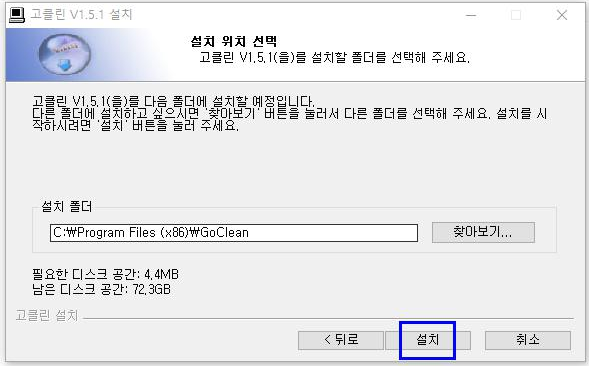
● 다음 화면에서 본격 설치를 시작합니다. '설치'를 눌러 줍니다. 이제 다 왔습니다. 그냥 '다음'만 눌러 주면 되고 시간도 얼마 안 걸립니다.
이제 거의 다 왔습니다. 설치가 곧 완료됩니다.
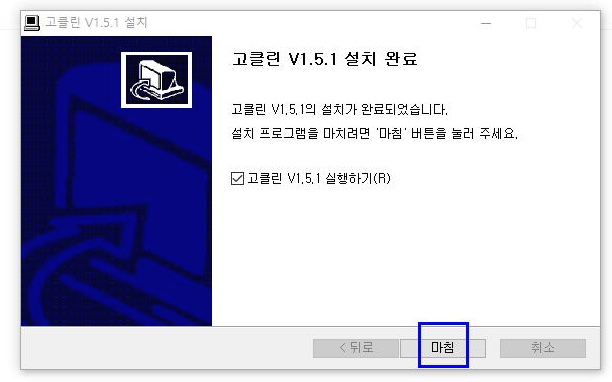
● 이제 설치가 완료되었습니다. 사진으로 하나하나 설명을 하니 그렇지 실제로는 금방 끝납니다.
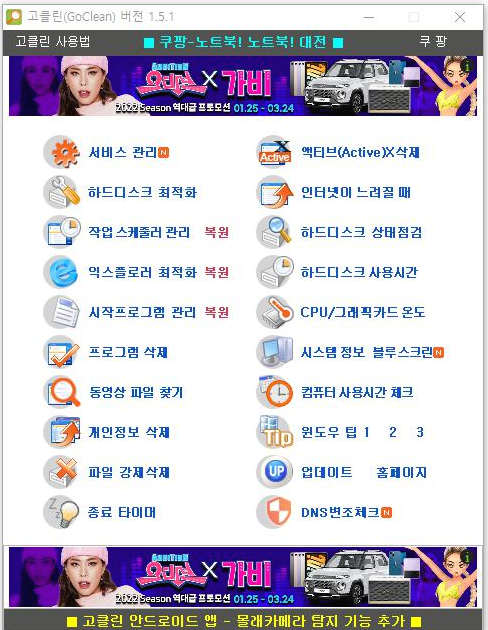
● 고클린 설치가 끝나고 바탕화면에 생성된 아이콘을 클릭하면 위 사진과 같은 화면이 모니터에 팝업으로 뜹니다. 보시는 것처럼 여러 가지 기능이 있습니다. 하나씩 간략하게 설명드리겠습니다. 보시고 필요한 기능을 선택하여 컴퓨터를 최적화시키시기 바랍니다.
고클린 기능들
● 서비스 관리 : 컴퓨터 부팅 시 시작 프로그램보다 먼저 실행되는 항목으로 불필요한 서비스를 중지시켜주는 기능입니다. 한번 눌러보겠습니다. 그러면 아래 사진과 같은 모습이 나타납니다.
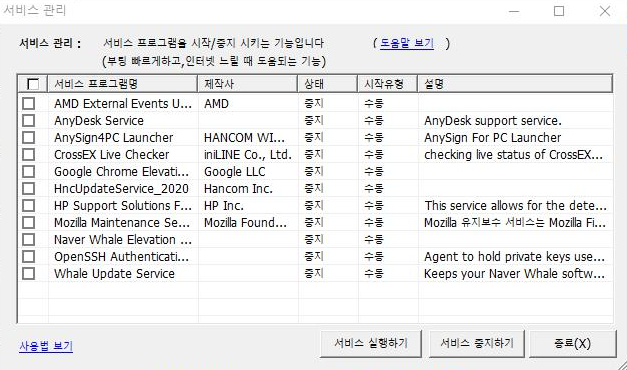
위 화면이 '서비스 관리'를 선택했을 때 화면입니다. 이것들이 내 컴퓨터가 부팅할 때 시작 프로그램보다 먼저 실행되는 파일들입니다. 이로 인해 부팅이 늦어지게 됩니다. 대부분 선택을 해서 '서비스 중지하기'를 눌러 줍니다. 필요할 때 다시 해당 프로그램을 눌러주면 실행되니 걱정하지 않으셔도 됩니다.
● 액티브 삭제 : 중요한 기능입니다. 이것도 컴퓨터를 느리게 하는 주범 중의 하나입니다. 아래에 설명이 잘되어 있습니다.
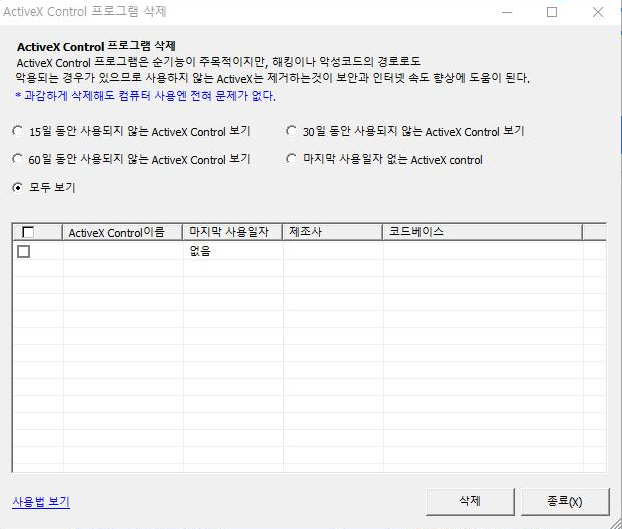
이전에는 이걸 설치해야 결재가 이루어지고는 했는데 지금은 필요 없습니다. 사진 상단에 있는 설명처럼 만약 내 컴퓨터에 액티브 파일이 있다면 제거해 주는 것이 좋습니다. 제 컴퓨터에는 하나도 없다고 나옵니다. 몇 달 전에 수리점에 가서 손을 봤더니 그때 불필요한 파일들도 다 없애 준 것 같습니다.
● 하드디스크 최적화 : 컴퓨터 작업을 통해 쌓이게 되는 불필요한 파일을 제거하는 기능입니다.
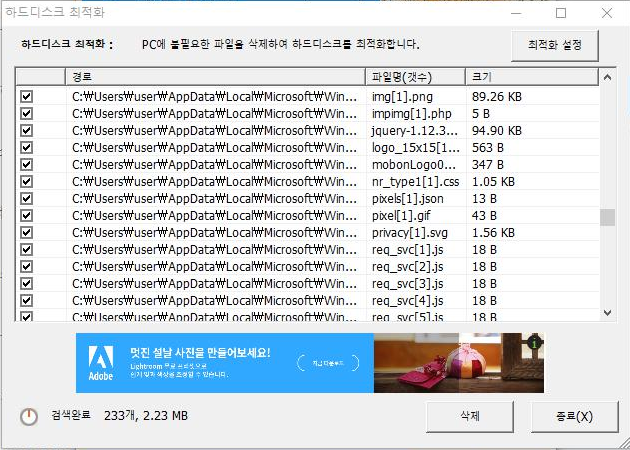
눌러보니 뭐가 굉장히 많습니다. 이게 모두 시간이 지나면서 컴퓨터에 쌓인 불필요한 찌꺼기들입니다. 기본으로 모두 선택이 되어 있습니다. 이 상태에서 '삭제'를 눌러 모두 없애 줍니다.
● 시작 프로그램 관리 : 필요하지 않은 시작프로그램을 관리하여 불필요한 리소스 낭비를 막아주는 기능을 합니다.
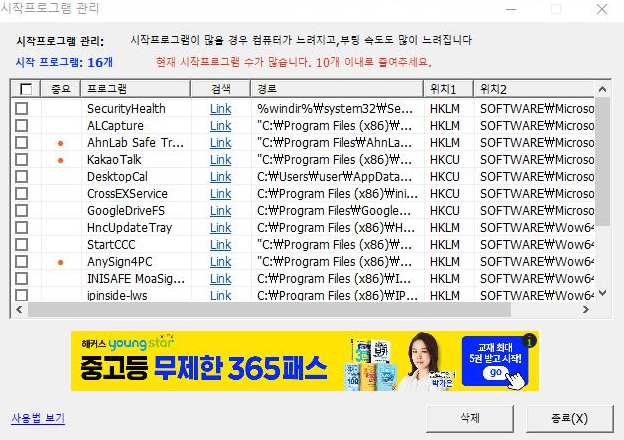
이 역시 눌러보니 제법 쌓여 있습니다. 오렌지 색 표시가 되어 있는 파일들은 컴퓨터에서 사용되는 중요 파일이라고 표시가 되어 있습니다. 이렇게 오렌지 색으로 표시된 파일들은 그대로 두고 나머지는 선택을 해서 '삭제'를 해 줍니다.
주의할 점은 '삭제'를 눌러주면 작업 중인 화면이 모두 닫히게 됩니다. 그러니 이 기능은 마지막에 수행해 줍니다.
● 익스프로러 최적화 : BHO 부분의 불필요한 레지스트리 값을 제거하여 익스프로러 속도를 높여 줍니다.
● 인터넷이 느려질 때 : 악성코드를 포함한 불필요한 프로세스를 강제적으로 종료시켜 인터넷의 속도를 높여줍니다.
● 하드디스크 사용시간 : 하드디스크 총 사용시간과 사용 횟수 그리고 하드디스크의 온도를 측정합니다.
● CPU/그래픽 카드 온도 : CPU, 그래픽, 메인보드의 온도를 측정합니다.
● 블루스크린 : 블루스크린이 발생한 시간을 기록하고 추정 원인도 알려줍니다.
● 컴퓨터 사용시간 체크 : 컴퓨터가 켜진 시간과 꺼진 시간을 알려줍니다.
마치며
고클린의 기능을 항목 별로 살펴보았습니다. 고클린 기능들을 실행하여 컴퓨터를 깨끗하고 쾌적하게 사용하시기 바랍니다. 사진으로 보여드린 기능들 위주로 실행하시고 나머지는 필요에 따라 실행하시면 됩니다. 한 번씩 클릭해 보시면 쉽게 아실 수 있을 겁니다.
이상으로 고클린 다운로드 무료 사용방법을 안내드렸습니다. 도움이 되셨기를 바랍니다. 아래의 글도 함께 읽어보시길 추천드립니다.
임영웅 노래모음 스토리가 있는
미스터 트롯을 통해 혜성같이 국민들에게 나타난 임영웅. 지금은 국민가수가 되어 있는 임영웅. 임영웅 노래 모음 스토리가 있는 무료 임영웅 노래 듣기입니다. 임영웅 내게 애인이 생겼어요 홈
naraddoo.tistory.com
근로장려금 신청방법 자격 총정리
근로장려금은 열심히 근로에 참여하여 일을 하나 소득이 적은 분들을 위해 근로를 장려하고 실질소득을 지원하기 위한 제도입니다. 연간 최대 300만 원까지 받을 수 있습니다. 근로장려금 신청
naraddoo.tistory.com
전기차 보조금 신청방법 2022 철저히 분석했습니다.
전기차가 인기입니다. 연료비가 기존 차량 대비 10% 수준이고 친환경 요소로 인해 많은 나라들이 밀어주고 있는 상황입니다. 그러나 전기차에 들어가는 배터리가 매우 고가이기 때문에 가격 면
naraddoo.tistory.com




